惠普电脑重装系统win7步骤图解
- 分类:Win7 教程 回答于: 2022年08月24日 11:44:02
工具/原料:
系统版本:windows7系统
品牌型号:惠普星14
软件版本:小白三步装机版1.0
方法/步骤:
1、首先自行在电脑搜索“小白系统官网”进入,选择下载小白三步装机版工具,打开工具选择win7系统点击立即重装。

2、然后软件自动下载win7系统软件和驱动程序等,下载完成后自动部署安装环境。

3、部署完成后等待软件自动重启。
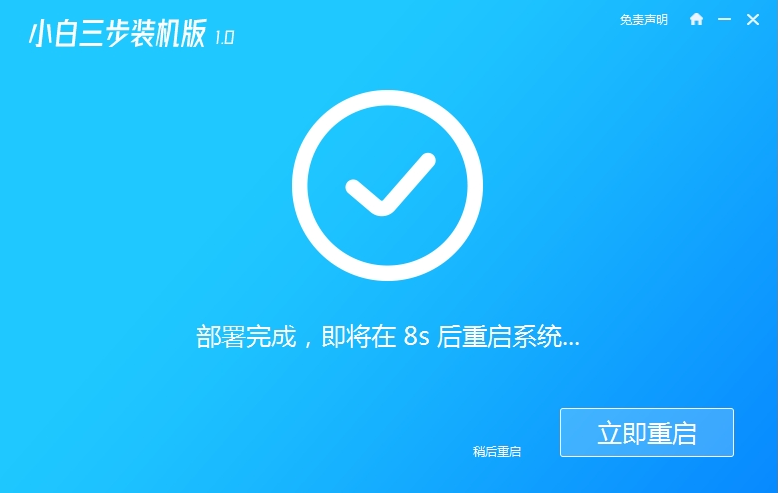
4、重启系统后,选择第二项xiaobai-pe系统进入。

5、进入pe系统后,小白装机工具自动打开安装win7系统到惠普电脑。
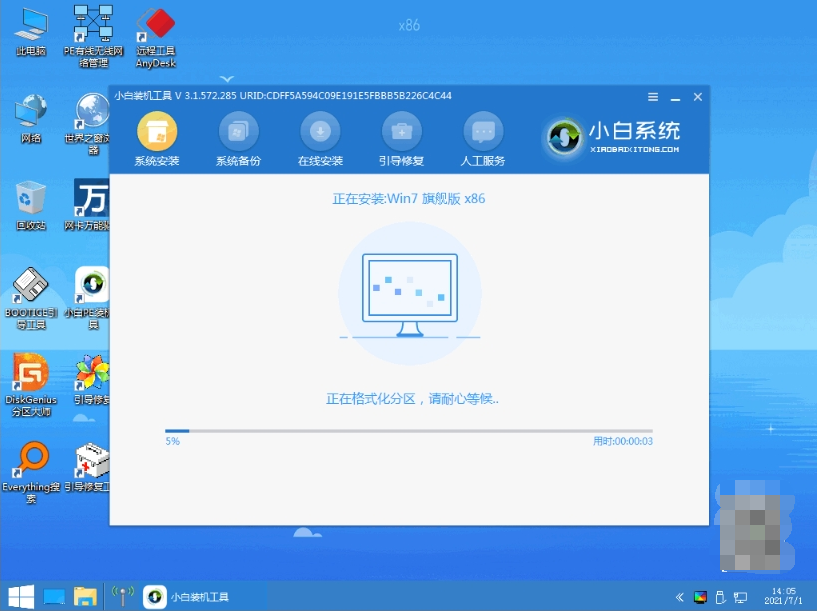
6、等待软件安装成功后重启电脑,进入到新的win7系统桌面即可。

注意事项:在安装系统之前,先备份好系统盘的相关数据,避免丢失。关闭电脑的杀毒软件,避免被拦截导致安装失败。
总结:
以上便是借助小白三步装机版工具在线给惠普电脑重装系统win7步骤,基本只需选好系统后,软件便会全自动完成所有安装操作,有需要的网友可参照教程操作哦。
 有用
63
有用
63


 小白系统
小白系统


 1000
1000 1000
1000 1000
1000 1000
1000 1000
1000 1000
1000 1000
1000 1000
1000 1000
1000 1000
1000猜您喜欢
- 绚丽多彩的Win7桌面壁纸,点亮你的屏幕!..2024/04/09
- win7系统重装后如何重新连接网络..2024/02/19
- win7提示不是有效的32位程序怎么解决..2020/10/17
- Win7电脑彻底清除所有数据,让您数据安..2024/04/04
- 图解笔记本电脑开不了机怎么快速解决..2019/07/24
- 虚拟机怎么用,小编教你vmware虚拟机怎..2018/07/05
相关推荐
- 教你win7如何调节屏幕亮度2019/01/11
- office2010安装出错,小编教你office20..2018/08/30
- win7旗舰版64位下载2023/11/25
- 笔者教你win7旗舰版密钥及激活方法..2018/12/30
- win7安装教程2024/01/19
- 从Win7升级至Win8,让你的电脑焕发新生..2023/11/09




















 关注微信公众号
关注微信公众号





